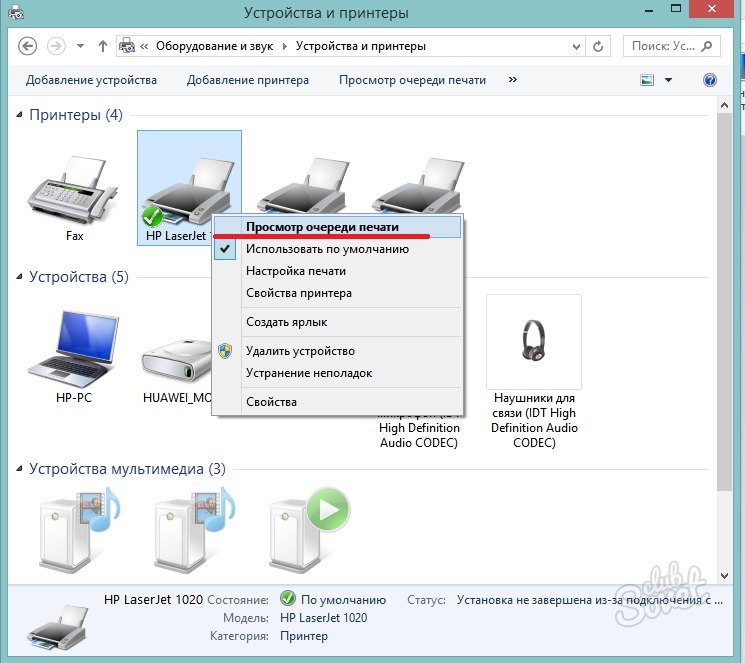Na casa de muitos usuários de computadores pessoais tem havido impressoras por um longo tempo. Isto é bastante conveniente, porque a qualquer momento você pode imprimir os documentos e arquivos que você precisa, no entanto, muitas vezes é possível observar falhas e erros na impressora. Como exemplo, você precisava urgentemente para cancelar o selo até que ele começou, ou a impressora parou de responder a quaisquer comandos.
Como cancelar a impressão na impressora: o primeiro caminho
Como regra geral, o cancelamento urgente de imprimir na impressora pode ser necessária quando o sistema falha. Anteriormente, ele foi muitas vezes observada em modelos antigos de impressoras jato de tinta, quando o trabalho termina de repente no bloco. O usuário tinha que reiniciar totalmente o sistema, e às vezes mais de uma vez que a impressora estava nas fileiras novamente. Poucas pessoas sabem, mas para isso você pode simplesmente remover todas as operações atuais da impressora da fila.
- Primeiro, abra a bandeja do seu computador no explorador para a direita abaixo. Se a impressora estiver em execução, você definitivamente vai ver o ícone da impressora.
- Clique nele com o botão direito e selecione "Dispositivos e Impressoras Abertas" item.
- Você começa imediatamente na página de todos os processos em execução na impressora. Aqui você precisa escolher o rato que documento que está agora na impressão.

- Botão direito do mouse e selecione "Cancelar" a partir da lista drop-down.

- Você vai ver como uma janela com a confirmação de suas ações.

A impressora pode levar algum tempo para cancelar a impressão, especialmente se ele é velho. Assim que você ver uma janela completamente vazio - as tarefas são cancelados, você pode avançar para o uso normal do computador e impressoras.

Como cancelar a impressão na impressora: a segunda forma
Se, no primeiro caso, cancelar a impressão não funcionou, ou as impressoras não são exibidos em uma bandeja do computador, então você terá que agir de forma diferente. Este método é um pouco mais longo, mas implica o lançamento das configurações da impressora diretamente do painel de controle.
- Vá para Meu Computador ou Computador. Torná-lo pode ser diretamente no menu Iniciar no explorador.
- Preste atenção no topo da janela, se você tiver o Windows 8 ou 10. Você encontrará o botão "Abrir painel de controle".
- Nas outras versões do sistema, o painel de controle é imediatamente no início.

- Assim que o painel de controle se abrir, coloque a classificação por categoria no canto superior direito para que você se sinta mais fácil de encontrar o desejado. Clique na cadeia "Visualizar dispositivos e impressora".

- Aqui na seção "Impressoras", encontre a impressora, imprimindo na qual você precisa cancelar no momento. É muito simples: Leia o nome de cada um e clique com o botão direito do mouse no desejado.
- Selecione a cadeia de fila de impressão. Agora repita todas as ações do primeiro parágrafo do artigo. Então você abrirá impressoras, mesmo que não sejam exibidas na bandeja.
Claro, ainda há uma série de recomendações para parar os selos de documentos:
- Se você não puder abrir a impressora para cancelar a impressão, ela poderá estar ocupada com outro processo. Você precisará abrir o gerenciador de tarefas, encontrar um processo nele que não permita que a impressora seja aberta. Mais frequentemente este editores de texto em que ocorreu um erro;
- Como um caso extremo, reinicie o computador. Extra pressionando a tecla de energia e segure-a. A impressora vale a pena reiniciar apenas quando o computador desliga;
- Não se esqueça de verificar a quantidade de papel antes de imprimir para que os incidentes com os erros da impressora ocorram;
- É extremamente indesejável para desativar a impressora quando o processo estiver em execução, ele pode prejudicar fatalmente sua configuração. No futuro, o equipamento simplesmente se recusará a começar de novo.